Vamos ser sinceros - controlar o tempo no Excel pode parecer tentar resolver um cubo mágico de olhos vendados. Seja para calcular horas de trabalho, prazos de projetos ou apenas para descobrir quanto tempo você realmente gasta em reuniões (spoiler: provavelmente é demais), acertar esses cálculos de horas é crucial.
Na Excelmatic, dominamos planilhas e estamos aqui para facilitar sua vida. Aqui está tudo que você precisa saber sobre somar horas no Excel - sem precisar de um diploma avançado em matemática.
Por Que a Matemática de Tempo do Excel é Diferente
Primeiro, vamos decifrar a lógica de tempo do Excel. O Excel trata o tempo como frações de um dia - onde 24 horas = 1. Então 6h é na verdade 0.25 (um quarto de dia), meio-dia é 0.5 e 18h é 0.75. Pode parecer estranho, mas isso facilita os cálculos de tempo quando você pega o jeito.
Dica profissional: Clique com o botão direito em qualquer célula, selecione "Formatar Células" e escolha "Hora" para ver essa mágica em ação. Precisa de segundos? Você pode personalizar o formato lá também.
Soma Básica de Horas: Seu Novo Truque Favorito
Vamos começar com o básico. Digamos que você trabalhou das 9h às 17h:
- Coloque o horário inicial em A1 (9:00)
- Coloque o horário final em B1 (17:00)
- Em C1, digite: =B1-A1
Pronto - você tem suas 8 horas. Mas pode aparecer como 0.333 (que é 8/24). Para ficar legível:
- Clique com o botão direito na célula do resultado
- Escolha "Formatar Células"
- Selecione "Personalizado"
- Digite [h]:mm
Agora vai mostrar "8:00" - muito melhor!
Quando Seu Dia de Trabalho Vira Hora Extra (Literalmente)
Aqui é onde muitos travam. Normalmente, o Excel reinicia após 24 horas (como um relógio digital antigo). Mas e se você está registrando uma maratona de trabalho?
Solução: Aquele mesmo formato [h]:mm que usamos. Os colchetes dizem ao Excel para continuar contando após 24 horas. Então 30 horas aparece como 30:00 em vez de reiniciar para 6:00.
Tente isso:
- Registre horas diárias em B1-B5
- Em B6: =SOMA(B2:B6)
- Formate com [h]:mm
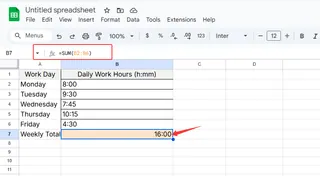
Agora você pode ver o total de horas trabalhadas em vários dias - perfeito para freelancers ou gerentes de projeto.
Avançando com a Função HORA do Excel
Quer adicionar incrementos de tempo específicos? A função HORA é sua nova melhor amiga. Precisa adicionar 3 horas e 30 minutos ao seu horário inicial?
Fórmula: =A1+HORA(3,30,0)
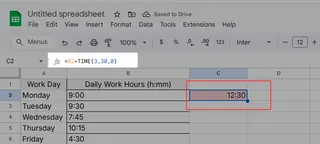
Os três números representam horas, minutos e segundos. Isso é ótimo para:
- Calcular horários finais com intervalos
- Adicionar tempo extra a reuniões
- Estimar durações de tarefas
Truques de Fuso Horário para Times Globais
Trabalhando com fusos horários? Sem problemas. Para converter Nova York (EST) para Londres (GMT):
- Coloque o horário EST em A1
- Em B1: =A1+HORA(5,0,0)
Ajuste as horas para diferentes fusos. Lembre-se que o horário de verão pode exigir ajustes.
Automatizando Como um Chefe
Por que calcular horas manualmente se o Excel pode fazer isso por você? Configure um registro semanal:
- Coluna A: Horários iniciais
- Coluna B: Horários finais
- Coluna C: =B1-A1 (arraste para baixo)
- Última célula: =SOMA(C1:C5)
Agora seu total semanal atualiza automaticamente quando você altera os horários. Mais tempo economizado!
Alertas Visuais para Hora Extra
Deixe sua planilha mais inteligente com formatação condicional para destacar horas extras:
- Selecione as células de horas
- Vá para Página Inicial > Formatação Condicional > Nova Regra
- Escolha "Usar uma fórmula"
- Digite: =C1>HORA(8,0,0)
- Escolha uma cor de destaque
Agora qualquer dia com mais de 8 horas será destacado - ótimo para gerenciar carga de trabalho.
Armadilhas Comuns no Cálculo de Tempo (E Como Evitá-las)
Até os profissionais esbarram nisso:
- Erros #VALOR!: Geralmente significa que você está misturando texto com dados de tempo. Verifique suas entradas.
- Horas negativas: Acontece se o horário final for antes do inicial. Use ABS() para corrigir ou verifique seus dados.
- Problemas com mais de 24 horas: Lembra daquele formato [h]:mm? Essa é sua solução.
Além do Básico: Deixe a Excelmatic Fazer o Trabalho Pesado
Embora esses truques do Excel sejam úteis, não seria ótimo se você pudesse simplesmente pedir para sua planilha fazer isso por você? É aí que a Excelmatic muda o jogo.
Em vez de decorar fórmulas, imagine:
- Digitar "Some todas as horas de trabalho desta semana" e receber um total instantâneo
- Sua planilha formatar automaticamente os dados de tempo corretamente
- Receber sugestões inteligentes para configurações de registro de tempo
Os recursos com IA da Excelmatic eliminam a dor de cabeça dos cálculos de tempo, para que você possa focar no que importa - seu trabalho real.
Dicas Profissionais para Economizar Tempo
Antes de terminarmos, aqui estão algumas dicas bônus:
- Use ALT + : (dois pontos) para inserir a hora atual
- CTRL + SHIFT + @ aplica formato de hora às células selecionadas
- Para entradas recorrentes, crie uma lista suspensa com Validação de Dados
Sua Vez de Dominar o Tempo
Agora você tem todas as ferramentas para dominar o registro de tempo no Excel. Desde somas básicas até cálculos entre fusos horários, você está pronto para qualquer desafio relacionado a tempo.
Lembre-se - enquanto métodos manuais funcionam, ferramentas como a Excelmatic estão revolucionando como interagimos com planilhas. Por que gastar tempo com fórmulas quando a IA pode fazer isso instantaneamente?
Pronto para elevar suas habilidades no Excel? Seu eu futuro (que acabou de economizar horas em cálculos de tempo) agradecerá.






